Како пренети корисничке податке и сачувати на Нинтендо Свитцх-у
Конзола за игре / / August 05, 2021
У конзоли Нинтендо Свитцх постоји функција помоћу које можете пренијети корисничке информације и сачувати податке са једног изворног Нинтендо Свитцх-а на други циљни Нинтендо Свитцх систем. Пренос корисничких података и чување података подразумеваће пренос корисничког профила из једног система у други. Циљни систем који треба да прими информације о профилу треба да има највише одвојених корисничких профила који су већ сачувани на уређају. То је зато што у конзоли може бити само осам корисничких профила. Даље, интерна меморија у циљу треба да буде довољна да може да ускладишти нове информације о профилу.
Кориснички налог који преносите из изворног система биће повезан са Нинтендо налогом. Циљни систем у који се преноси кориснички профил не би требало да има исти тај Нинтендо налог повезан са било којим корисничким профилом. По завршетку преноса, тај кориснички профил и тај налог могу се поново повезати у новом систему. Дакле, ако се то спречи, како тачно преносите кориснике и чувате податке између Нинтендо Свитцх уређаја? Откријмо у овом чланку.
Како пребацити корисника и сачувати податке између Нинтендо Свитцх уређаја?
Сада да бисте пренели корисничке информације и сачуване податке, мораћете да пренесете кориснички профил. Када пребаците кориснички профил, на крају преносите и целокупну куповину софтвера обављену на одређеном налогу. Након преноса, на том налогу на изворном Нинтендо Свитцх-у нећете видети ништа. И нећете моћи да пребаците сачуване податке са тог пренесеног корисничког профила на други кориснички профил.
Пре него што наставите са овим процесом, уверите се да је системска верзија изворног и циљног система покренута на верзији 4.0.0 или новијој. Након што сте то осигурали, наставите са доле наведеним корацима.
- Укључите изворни систем и отворите почетни мени.
- Изаберите „Систем сеттингс“, а затим одаберите Усерс.
- Сада изаберите опцију „Пренеси своје корисничке податке“.
- На следећем прозору за вучу који се прикаже два пута одаберите „Даље“.
- Изаберите овај систем као изворни систем тако да систем схвати одакле ће се преносити кориснички профил, а затим одаберите „Настави“.
- Сада поново укључите циљни систем и отворите почетни мени.
- Изаберите „Систем сеттингс“, а затим одаберите Усерс.
- Сада изаберите опцију „Пренеси своје корисничке податке“.
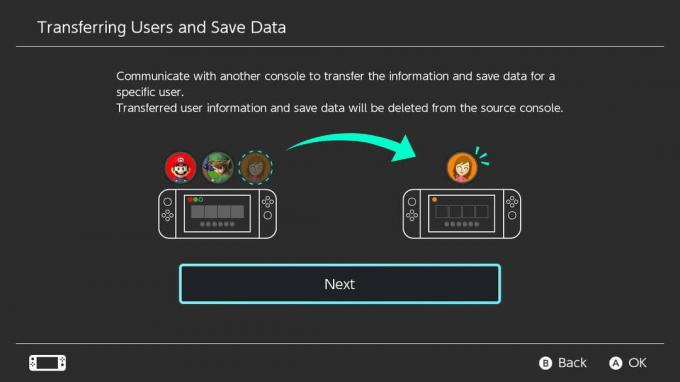
- На следећем прозору за вучу који се прикаже два пута одаберите „Даље“.
- Изаберите овај систем као циљни систем, тако да систем схвати на који систем треба пренети кориснички профил, а затим одаберите „Пријави се“.
- Изаберите пријаву помоћу опције Нинтендо Аццоунт, а затим помоћу акредитива за пријављивање на Нинтендо налог одаберите Пријава. Поново кликните на „Даље“.
- Сада ћете на изворном систему приметити да ће се приказати циљни систем.
- Изаберите тај систем, а затим изаберите пренос.
- Сачекајте да се пренос заврши, а затим изаберите Крај. Сада је поступак преноса завршен.
Закључак
Дакле, сада знате како да пребаците корисничке профиле са једног изворног Нинтендо Свитцх система на други циљни Нинтендо Свитцх систем. Ако након процеса преноса на изворном систему не остане ниједан кориснички профил, тада ће се створити кориснички рачун резервираног места. А истовремено се може пренети само један профил.
Сада, ако имате било каквих питања са овим водичем, онда коментаришите доле. Такође, обавезно погледајте наше остале чланке о иПхоне савети и трикови,Андроид савети и трикови, Савети и трикови за рачунаре, и још много тога за корисније информације
Повезани постови
- Како поправити поруку о грешци Нинтендо Свитцх 2002-3537
- Како да прикачите и одвојите Јои-Цон контролере од Нинтендо Свитцх-а
- Како поново преузети садржај е-трговине Нинтендо Свитцх
- Како поправити код грешке за Нинтендо Свитцх: 2618-0513
- Комплетно упутство и подешавање за Нинтендо Свитцх Цонтроллер
Техно наказа који воли нове уређаје и увек жели да зна о најновијим играма и свему што се дешава у и око света технологије. Масивно га занима Андроид и уређаји за стриминг.

![Преузмите безбедносну закрпу јула 2018 за Хуавеи Нова 2 са Б338 [8.0 Орео]](/f/747374c79d9e29c4b9b5322e24167601.jpg?width=288&height=384)

![Преузмите Г928ГДДС4ЦРФ2, јун 2018. године, безбедност за Галаки С6 Едге Плус [Индија, Шри Ланка]](/f/71a2585c1b546a9b5333d2e1a295fbba.jpg?width=288&height=384)